Nei mesi scorsi,infatti, su quasi tutti i dispositivi è comparsa la notifica dell'imminente uscita del nuovo S.O. con la possibilità di prenotarlo in modo gratuito.
Se avete prenotato la vostra copia non dovete far altro che attendere, il vostro pc vi avviserà automaticamente non appena saranno scaricati i file necessari e potrete eseguire l'ugrade (per certi sistemi potrebbe non essere ancora disponibile).
Per i più impazienti Microsoft ha messo a disposizione il Media Creation Tool, che permette di aggiornare il sistema o creare un supporto per eseguire l'update successivamente. Vediamo come utilizzarlo.
Prima di iniziare è bene precisare che, sebbene Windows mantenga dati e software presenti sul pc, è bene eseguire un backup dei dati, non si sa mai. Potete seguire la seconda parte di questo post, dove viene utilizzato Veem Enpoint Backup.
Chiarito il discorso backup siamo pronti, perciò scarichiamo il Media Creation Tool dal sito ufficiale, avendo cura di scegliere la versione corretta per il proprio sistema operativo, a 32 o a 64bit.
Una vola scelto il file corretto lanciamo l'eseguibile e scegliamo tra le due opzioni disponibili: aggiornare subito il PC oppure creare un supporto di installazione.
ATTENZIONE: Prima di proseguire leggere attentamente.
Prima di scegliere a cuor leggero è bene fare un paio di considerazioni.
Dato che Windows 10 necessita di un Product Key per l'attivazione è importate sapere che questo codice viene generato solo nella fase di aggiornamento del sistema operativo. Infatti Windows 10 rileverà il codice originale del vecchio O.S (Win 7 o 8.1) e provvederà a gestire l'attivazione.
Se siete dei puristi (come me) e decidete di eseguire un'installazione pulita senza passare dall'aggiornamento sappiate che Windows 10 dovrà essere attivato come se fosse stato appena acquistato.
Possiamo quindi riassumere che la condizione necessaria per avere il nuovo S.O. in maniera gratuita è quella di aggiornare il sistema esistente. Più avanti vedremo come eseguire l'installazione pulita del sistema operativo post-upgrade.
Fatta questa doverosa premessa scegliamo l'opzione Aggiorna il PC ora e, armati di santa pazienza, attendiamo che Media Creation Tool scarichi i GB necessari.
A processo completato il sistema ci informerà di essere pronto per l'upgrade, specificando che aggiornerà l'attuale versione di Windows (se avevate una Pro verrà aggiornata la stessa versione), e che manterrà i file personali e le App.
Se volete, potete anche decidere di modificare il processo scegliendo tra le opzioni:
- Mantenere file personali e App
- Mantenere solo i file personali
- Non mantenere nulla (installazione pulita del sistema con upgrade di Licenza e spostamento dei file personali nella cartella C:\Windows.old)
Dopo aver aver effettuato la scelta più consona alle vostre esigenze proseguiamo cliccando su Installa. Mettiamoci comodi e attendiamo fiduciosi.
Completato i processi confermiamo la nostra utenza, scegliamo le impostazioni iniziali e finalmente Windows 10 sarà pronto.
Avendo effettuato l'upgrade Windows risulterà correttamente attivato, possiamo verificarlo cliccando su START - Impostazioni - Aggiornamento e sicurezza e cliccando sul tab Attivazione.







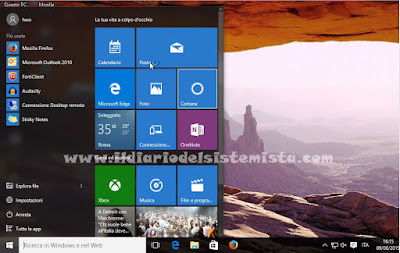

Ciao,
RispondiElimina"Più avanti vedremo come eseguire l'installazione pulita del sistema operativo post-upgrade.
"
Dove trovo il modo di farlo?
Grazie
Ciao, ho scritto un post a riguardo:
Eliminahttp://www.ildiariodelsistemista.com/2015/08/ripristinare-windows-10-o-tornare-alla.html
Qui è indicato come fare un ripristino alle impostazioni di fabbrica di Windows 10 dopo aver aggiornato da Windows 7 o 8.1 :)
Come posso fare per aggiornare a Windows 10 da Windows 8.1 Enterprise.
RispondiEliminaGrazie
Ciao, la versione Enterprise non può essere aggiornata gratuitamente tramite le normale procedure descritte nel post perché si tratta di versioni aziendali con funzionalità avanzate. è necessario contattare Microsoft per verificare le modalità e i costi dell'uppgrade
Elimina